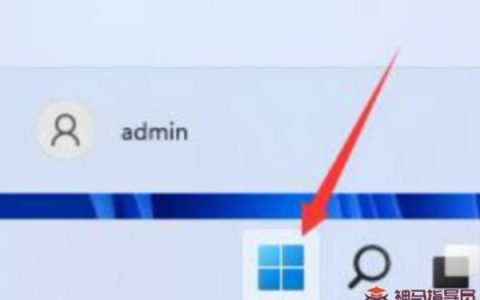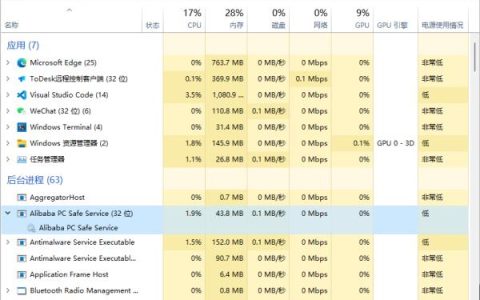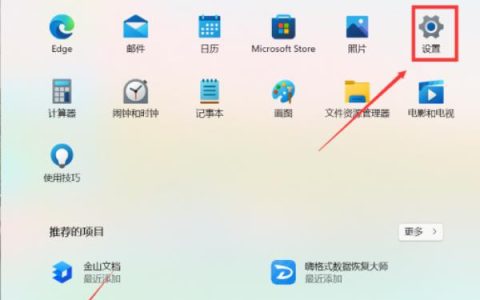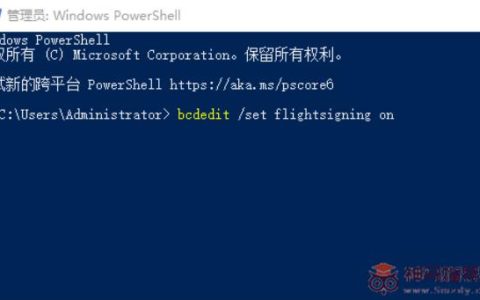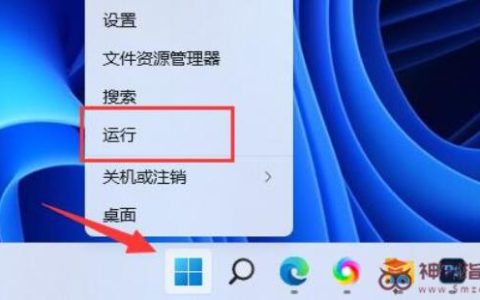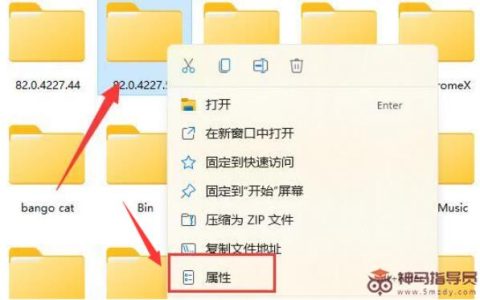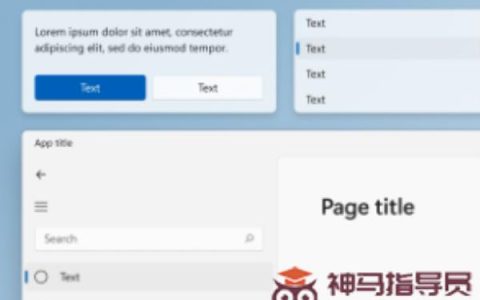安装Win11 bios没有tpm选项? Win11没有TPM2.0解决教程
安装Win11 bios没有tpm选项?Win11系统是最新的电脑操作系统,想要将系统升级为win11系统是需要开启TPM2.0选项才可以正常进行升级安装,可是很多小伙伴说自己找不到这个选项,这种时候我们应该如何解决呐?接下来小编就为大家带来了详细的解决教程,希望对大家有所帮助吧。
Win11没有TPM2.0解决教程
1、首先我们重启电脑然后连续按[DEL]键或者F2进入BIOS设置界面,然后再按下F6进入高级模式;
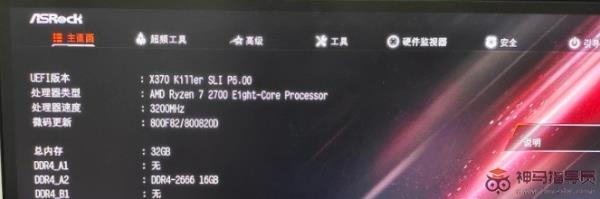
2、然后我们依次打开选项“高级 - CPU配置 - AMD FTPM SWITCH”选中开启,这个选项,在默认情况下为关闭(Disabled),修改为 AMD CPU FTPM 就可以正常开启TPM功能;
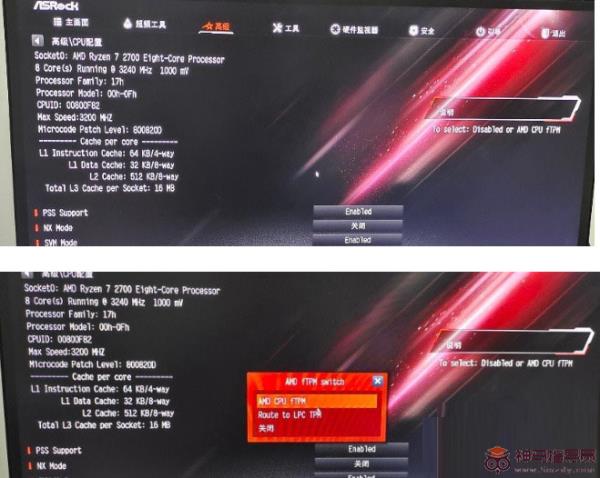
3、修改完成后,记得需要按 F10按键,保存并退出华擎主板BIOS设置,电脑这时会自动进行重启,在进入系统后,需要在计算机管理窗口,设备管理器的安全设备下,可以看见受信任的平台模块 2.0,说明 TPM 2.0 已启用。
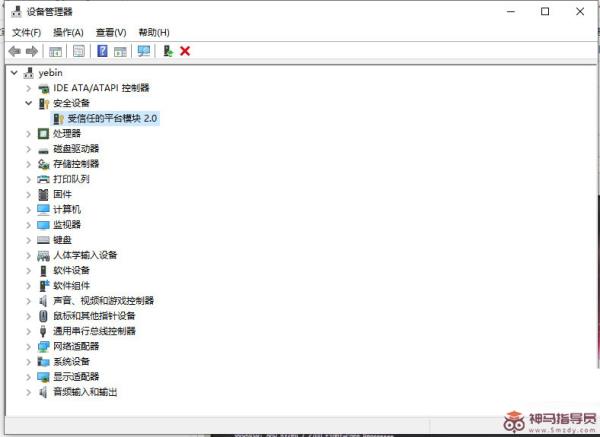
转载出处标题:安装Win11 bios没有tpm选项? Win11没有TPM2.0解决教程
网站链接:https://www.smzdy.com/win11course/2565.html
免责声明:根据《计算机软件保护条例》第十七条规定“为了学习和研究软件内含的设计思想和原理,通过安装、显示、传输或者存储软件等方式使用软件的,可以不经软件著作权人许可,不向其支付报酬。”
本站所发布的一切Windows教程,教程文章,破解补丁、注册机和注册信息及软件的文章等图文资源仅限用于学习和研究目的;本站并不贩卖软件,不存在任何商业目的及用途,网站会员捐赠是您喜欢本站而产生的赞助支持行为,仅为维持服务器的开支与维护,全凭自愿无任何强求。你不得将上述内容用于商业或者非法用途,否则,一切后果请用户自负。
本站信息来自网络,不承担任何由于内容的版权、合法性等所引起的争议与法律责任!您必须在下载后的24个小时之内,从您的电脑中彻底删除上述内容。访问和下载本站内容,说明您已同意上述条款。
本站为个人博客非盈利性站点,所有软件信息均来自网络,所有资源仅供学习参考研究目的。如您喜欢该程序,请支持正版软件,购买注册,得到更好的正版服务。本站如果侵犯你的利益,携带权利证明请发送邮箱到 s7web888#gmail.com,我们会很快的为您处理。